一、環境準備
每個容器的IP地址:
- Nginx: 172.16.10.10
- Mysql: 172.16.10.20
- PHP: 172.16.10.30
搭建LNMP注意事項:
- 各個容器的數據實現持久化;
- 為容器分配固定的IP地址,防止容器重建后,IP地址發生變化,徒增不必要的麻煩;
- 由于客戶端只需要訪問Nginx的80端口,然后通過Nginx去調用PHP連接數據庫,所以只需要將Nginx的80端口使用“-p”選項映射到宿主機即可,其他容器,不必映射,相比較而言,也安全了些。
二、案例實施
(1)、創建一個自定義網絡
[root@docker ~]# docker network create -d bridge --subnet 172.16.10.0/24 --gateway 172.16.10.1 lnmp
//創建自定義網絡,并指定網段、網關,只有定義了網段,才可以使用此網絡為容器分配固定IP
(2)、運行nginx容器
[root@docker ~]# docker run -itd --name test nginx
//隨便運行一個容器,以便生成nginx中所需的配置文件
[root@docker ~]# mkdir /wwwroot //用于網站的訪問主目錄
[root@docker ~]# mkdir /docker //用于Nginx的配置文件
//創建目錄用于掛載nginx容器的相關目錄
[root@docker ~]# docker cp test:/etc/nginx /docker/
//將nginx容器中的nginx主目錄復制到本地創建的目錄
[root@docker ~]# ls /docker/
nginx
[root@docker ~]# docker cp test:/usr/share/nginx/html /wwwroot/
//將nginx容器中的網頁根目錄復制到本地創建的目錄
[root@docker ~]# ls /wwwroot/
html
[root@docker ~]# docker run -itd --name nginx -v /docker/nginx:/etc/nginx -v /wwwroot/html:/usr/share/nginx/html -p 80:80 --network lnmp --ip 172.16.10.10 nginx
//基于剛剛創建的nginx網絡運行Nginx容器,并指定其IP地址;
// 使用 “ -v ”選項分別將目錄掛載到nginx的配置文件及網頁根目錄,以便實現數據持久化;
// 在實現數據的持久化過程中,也解決了nginx容器內無法使用一些基本命令的問題,
// 若需要更改nginx配置文件或網絡根目錄,直接在本地的/data目錄下進行相應的操作即可。
//運行Nginx容器并測試
[root@docker ~]# echo "hello world" > /wwwroot/html/index.html
[root@docker ~]# curl 127.0.0.1
hello world

(3)、運行mysql容器
[root@docker ~]# docker run --name mysql -e MYSQL_ROOT_PASSWORD=123.com -d -p 3306:3306 --network lnmp --ip 172.16.10.20 mysql:5.7
//基于lnmp網絡運行MySQL鏡像,并指定其IP地址;
//MYSQL_ROOT_PASSWORD=123.com”是為指定MySQL數據庫的root密碼
//若需要使用第三方圖形化工具連接數據庫,只需要加“-p”選項將容器的3306端口映射到宿主機即可。
(4)、運行php容器
[root@docker ~]# docker run -itd --name phpfpm -p 9000:9000 -v /wwwroot/html:/usr/share/nginx/html --network lnmp --ip 172.16.10.30 php:7.2-fpm
//運行一個名為phpfpm的容器,并映射端口,掛載相應的目錄,指定IP地址
//看掛載的目錄跟nginx主目錄一樣,是因為需要修改nginx容器的配置文件
[root@docker ~]# cd /wwwroot/html/
[root@docker html]# vim test.php
<?php
phpinfo();
?>
(5)、修改nginx配置文件,使nginx和php連接
[root@docker ~]# vim /docker/nginx/conf.d/default.conf
location / {
root /usr/share/nginx/html;
index index.html index.htm index.php ; //此段添加:index.php
}
location ~ \.php$ {
root /usr/share/nginx/html; //修改其網頁根目錄位置
fastcgi_pass 172.16.10.30:9000; //更改為PHP容器的IP地址
fastcgi_index index.php;
fastcgi_param SCRIPT_FILENAME $document_root$fastcgi_script_name; //添加$document_root變量
include fastcgi_params;
}
[root@docker ~]# docker restart nginx //重啟nginx服務
nginx
到此,去瀏覽器驗證,nginx服務和php服務的界面...
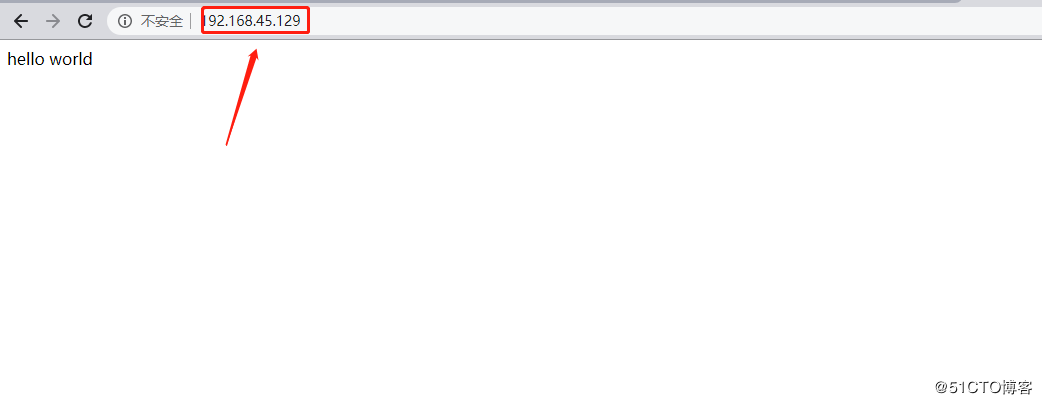
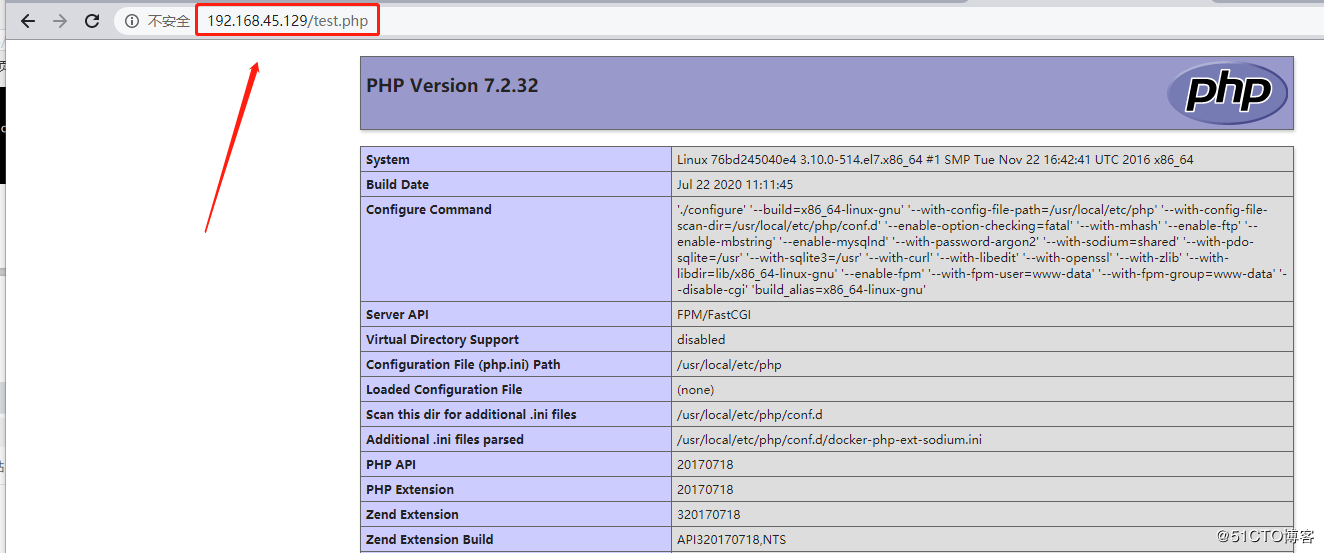
(6)、測試PHP容器和MySQL的協調工作
說明nginx和php的連接,沒有問題,接下來是php和mysql的連接。
在這里我們使用一個phpMyAdmin的數據庫管理工具。
[root@docker ~]# wget https://files.phpmyadmin.net/phpMyAdmin/4.9.1/phpMyAdmin-4.9.1-all-languages.zip
//下載phpmyadmin源碼包
[root@docker ~]# unzip phpMyAdmin-4.9.1-all-languages.zip //解壓源碼包
[root@docker ~]# mv phpMyAdmin-4.9.1-all-languages /wwwroot/html/phpmyadmin //更改解壓后的目錄名稱
[root@docker ~]# vim /docker/nginx/conf.d/default.conf //編輯Nginx主配置文件
location /phpmyadmin {
root /usr/share/nginx/html;
index index.html index.htm index.php ;
}
location ~ /phpmyadmin/(?<after_ali>(.*)\.(php|php5)?$) {
root /usr/share/nginx/html;
fastcgi_pass 172.16.10.30:9000;
fastcgi_index index.php;
fastcgi_param SCRIPT_FILENAME $document_root$fastcgi_script_name;
include fastcgi_params;
}

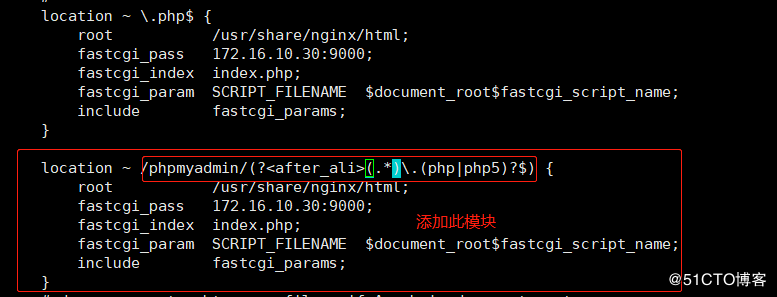
[root@docker ~]# docker restart nginx //重新啟動nginx容器
[root@docker ~]# docker ps | grep nginx 確保nginx容器正常運行
f8442dc794b9 nginx "/docker-entrypoint.…" About an hour ago Up 24 seconds 0.0.0.0:80->80/tcp nginx
訪問瀏覽器測試:

OK,看到報錯,就說明至此,做的沒有問題,正常來說,就是會提示此錯誤,因為在正常編譯安裝PHP時,都需要增加“--with-mysql...”等一些相關選項,看到這個頁面,很顯然,我們運行的這個PHP容器并沒有增加關于數據庫的選項,接下來,就解決這些問題。
(7)、解決PHP容器不支持關聯MySQL數據庫
登錄docker官網,搜索“PHP”并點擊進入,如下:
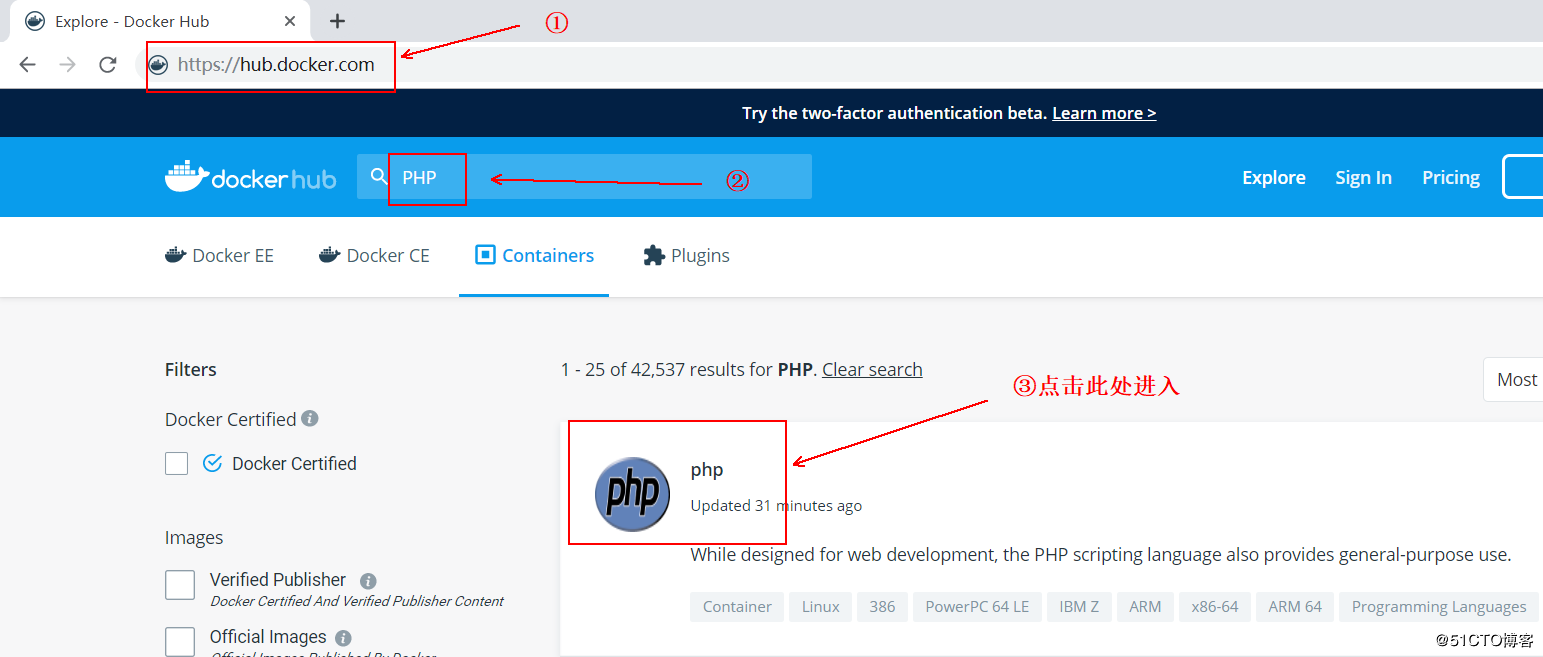
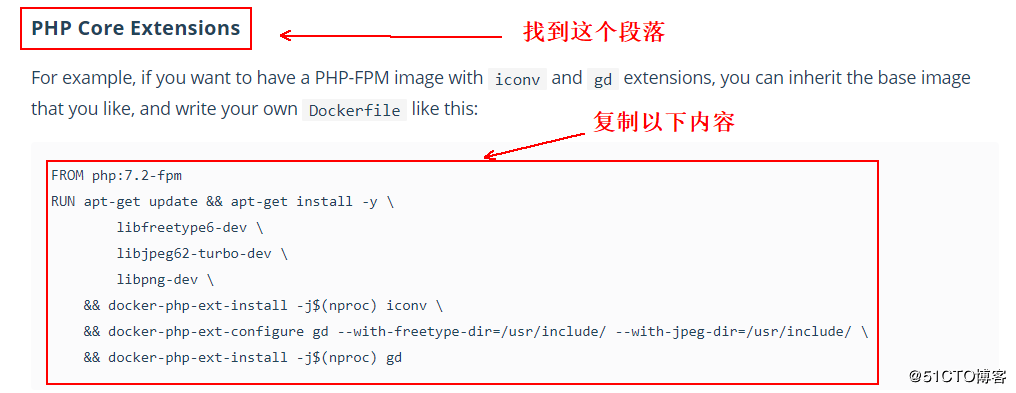
已經在Docker官網上看到了答案,接下里基于原本的php鏡像編寫Dockerfile,生成新的鏡像使其支持這個功能!
[root@docker html]# vim Dockerfile #編寫Dockerfile文件,文件開頭是復制的官網提供的代碼
FROM php:7.2-fpm
RUN apt-get update && apt-get install -y \
libfreetype6-dev \
libjpeg62-turbo-dev \
libpng-dev \
&& docker-php-ext-install -j$(nproc) iconv \
&& docker-php-ext-configure gd --with-freetype-dir=/usr/include/ --with-jpeg-dir=/usr/include/ \
&& docker-php-ext-install -j$(nproc) gd \ //增加斜杠
&& docker-php-ext-install mysqli pdo pdo_mysql //增加該行,使其能支持連接mysql功能
//編寫完成后,保存退出即可
[root@docker html]# docker build -t phpmyadmin . //生成新的鏡像,不要落下命令末尾的 “ . ”。
[root@docker html]# docker rm -f phpfpm //原來的PHP容器可以刪除了
[root@docker html]# docker run -itd --name phpfpm -p 9000:9000 -v /wwwroot/html:/usr/share/nginx/html --network lnmp --ip 172.16.10.30 phpmysql
//基于新創建的PHP鏡像運行新的PHP容器
[root@docker ~]# cd /wwwroot/html/phpmyadmin/
[root@docker phpmyadmin]# mv config.sample.inc.php config.inc.php
[root@docker phpmyadmin]# vim config.inc.php //編寫php的配置文件
$cfg['Servers'][$i]['host'] = '172.16.10.20'; 更改其為mysql容器的IP地址

[root@docker phpmyadmin]# docker restart phpfpm //重啟php
phpfpm
[root@docker phpmyadmin]# docker ps | grep phpfpm //確保php容器運行正常
c9feb2df0603 phpmysql "docker-php-entrypoi…" 11 minutes ago Up About a minute 0.0.0.0:9000->9000/tcp phpfpm
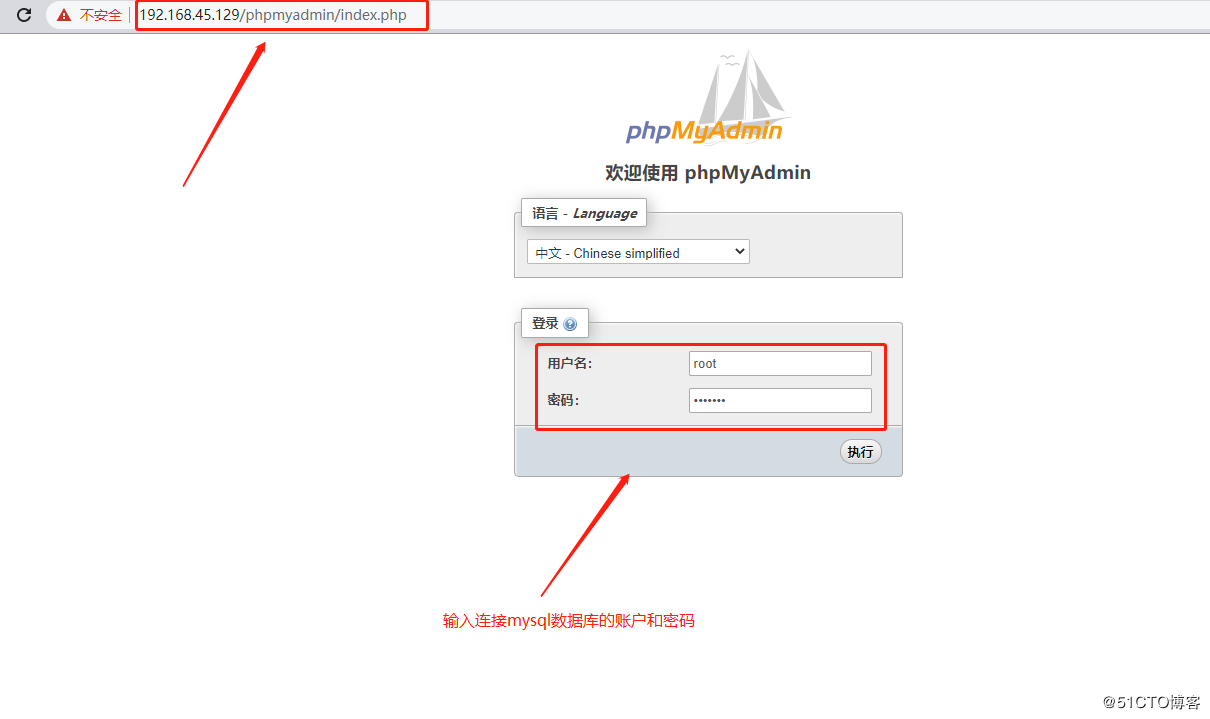
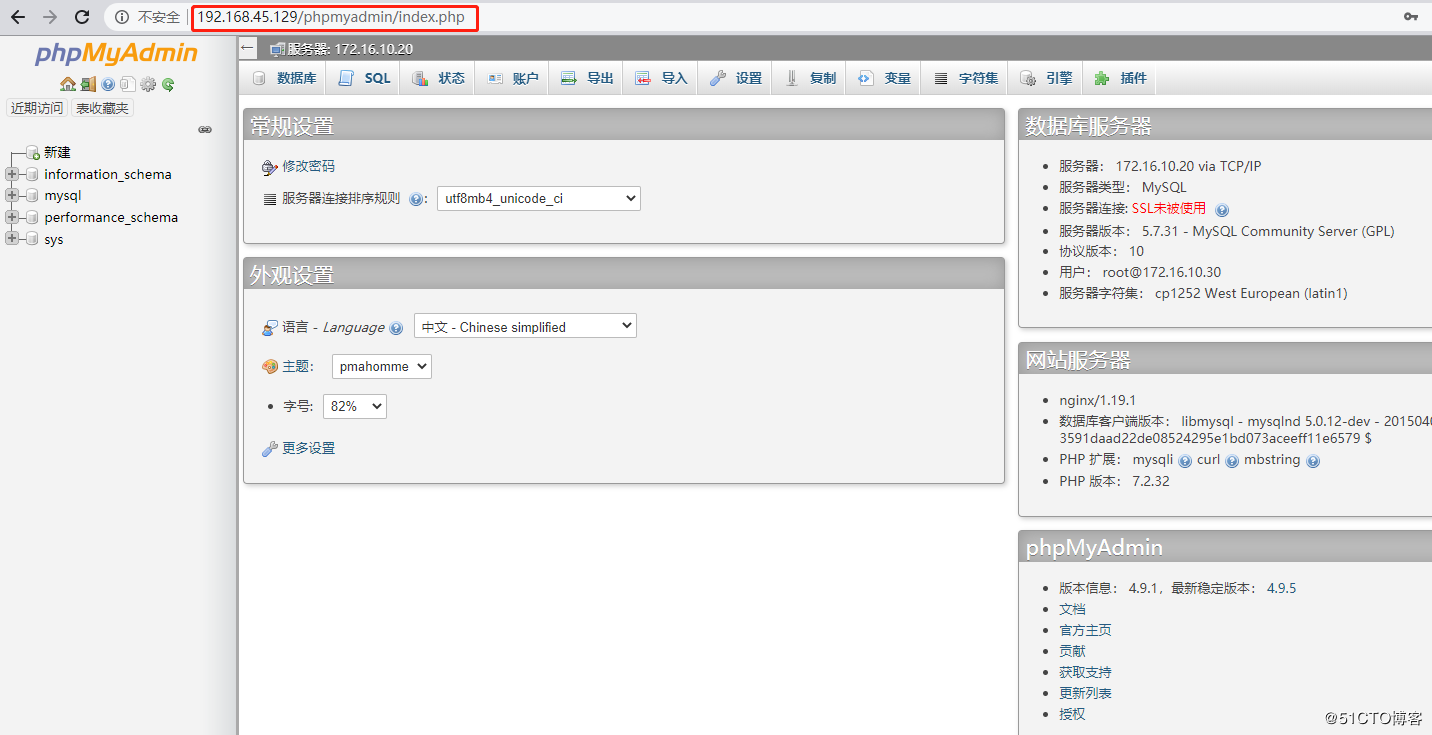
到此這篇關于Docke容器分離部署LNMP的實現的文章就介紹到這了,更多相關Docke 分離部署LNMP內容請搜索腳本之家以前的文章或繼續瀏覽下面的相關文章希望大家以后多多支持腳本之家!